雨林木风ghost win7 x86 纯净版v1506系统稳定的性能,功能全面,安装方便快捷等亮点,吸引很多人下载安装雨林木风win7纯净版,还不会怎么安装系统的朋友,就让小编告诉你们雨林木风ghost win7 x86 纯净版v1506直接硬盘安装的方法。
雨林木风安装步骤:
1、打开下载的系统镜像文件,右击选择“解压到Ylmf_Win7 _Ultimate_X86_201407.iso”。如图1所示
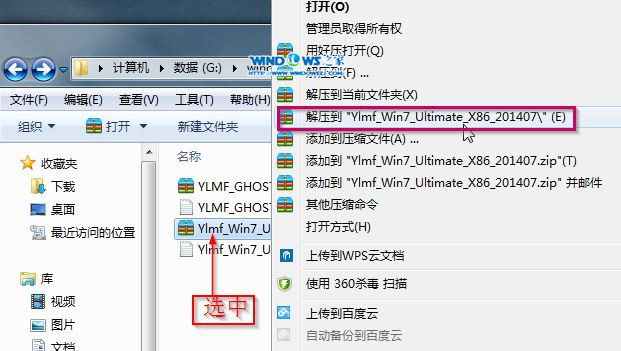
雨林木风ghost win7 x86 纯净版v1506直接硬盘安装图1
2、双击“setup.exe”.如图2所示
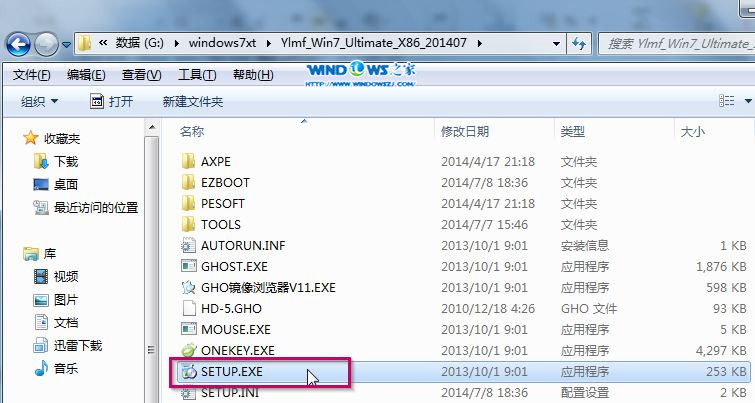
雨林木风ghost win7 x86 纯净版v1506直接硬盘安装图2
3、点击“安装WIN7 X86系统第一硬盘分区”。如图3所示
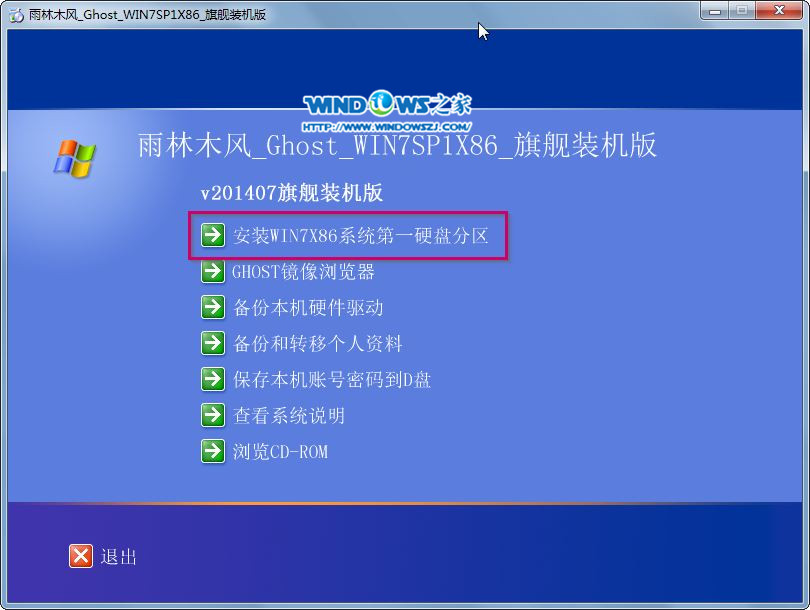
雨林木风ghost win7 x86 纯净版v1506直接硬盘安装图3
4、选择“安装”,点击“打开”之后选择映像文件(扩展名为.iso),最后选择“确定”。如图4所示
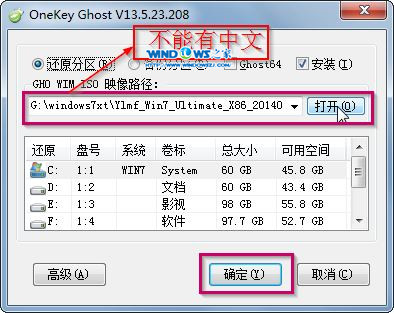
雨林木风ghost win7 x86 纯净版v1506直接硬盘安装图4
5、选择“是”。如图5所示
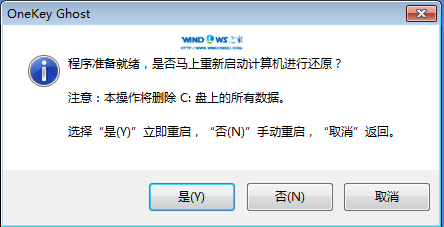
雨林木风ghost win7 x86 纯净版v1506直接硬盘安装图5
6、之后会是这样一个进度条,如图6所示
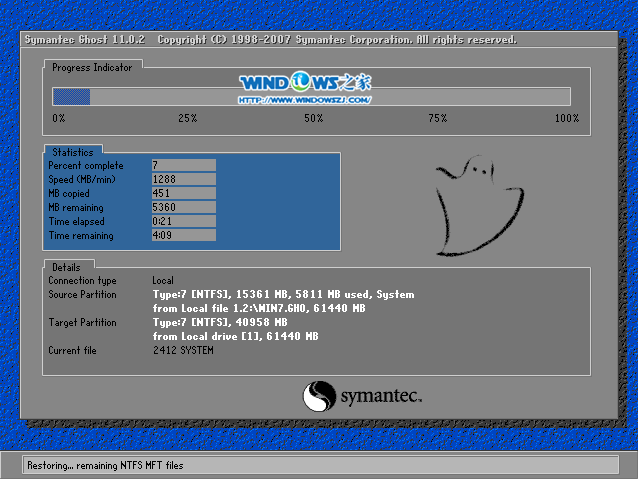
雨林木风ghost win7 x86 纯净版v1506直接硬盘安装图6
7、等到100%就会弹出这个画面,如图7所示

雨林木风ghost win7 x86 纯净版v1506直接硬盘安装图7
8、初始化,如图8所示
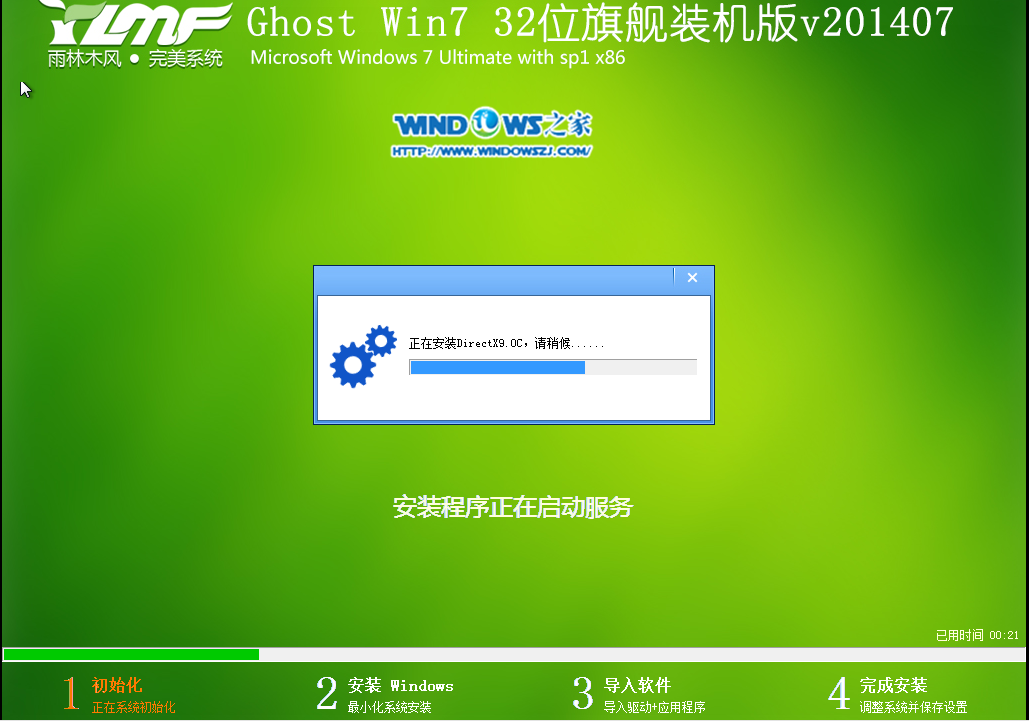
雨林木风ghost win7 x86 纯净版v1506直接硬盘安装图8
9、安装windows,如图9所示

雨林木风ghost win7 x86 纯净版v1506直接硬盘安装图9
10、导入软件,如图10所示
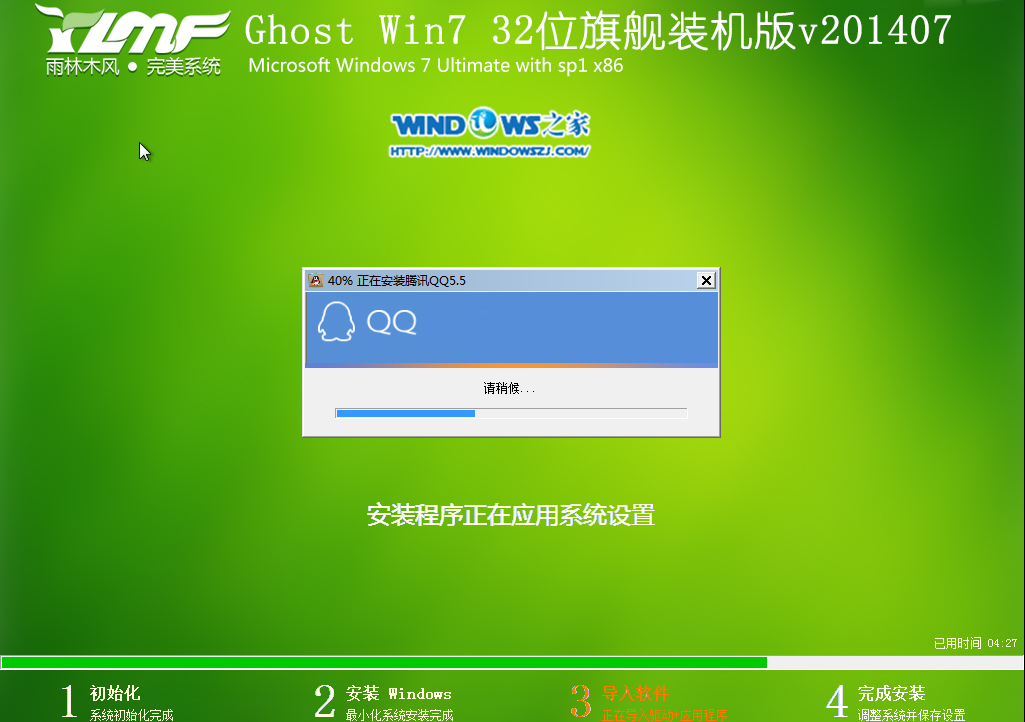
雨林木风ghost win7 x86 纯净版v1506直接硬盘安装图10
11、安装程序正在为首次使用计算机做准备—安装程序正在检查视频性能。如图11、图12所示
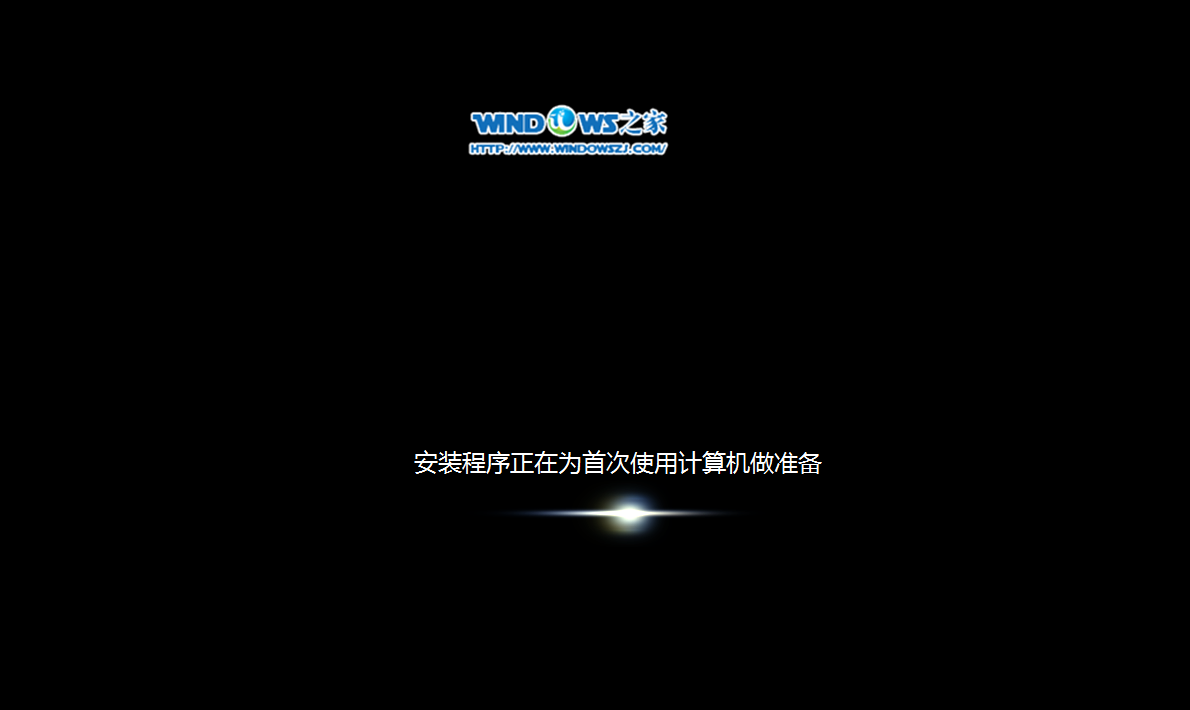
雨林木风ghost win7 x86 纯净版v1506直接硬盘安装图11
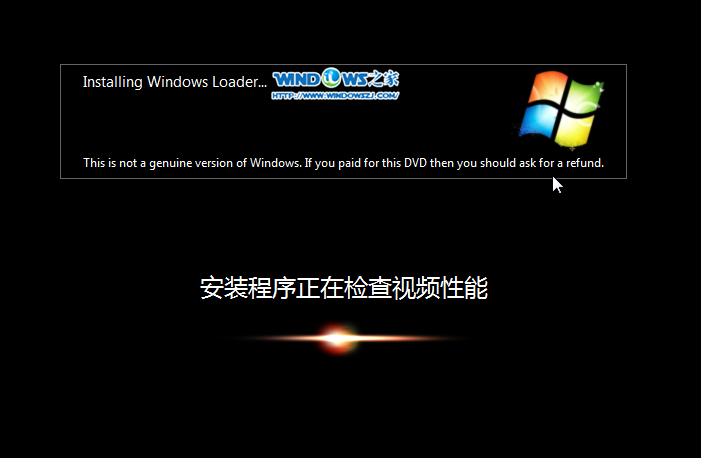
雨林木风ghost win7 x86 纯净版v1506直接硬盘安装图12
12、出现这个画面,雨林木风win7旗舰版 系统就安装成功了。如图13所示
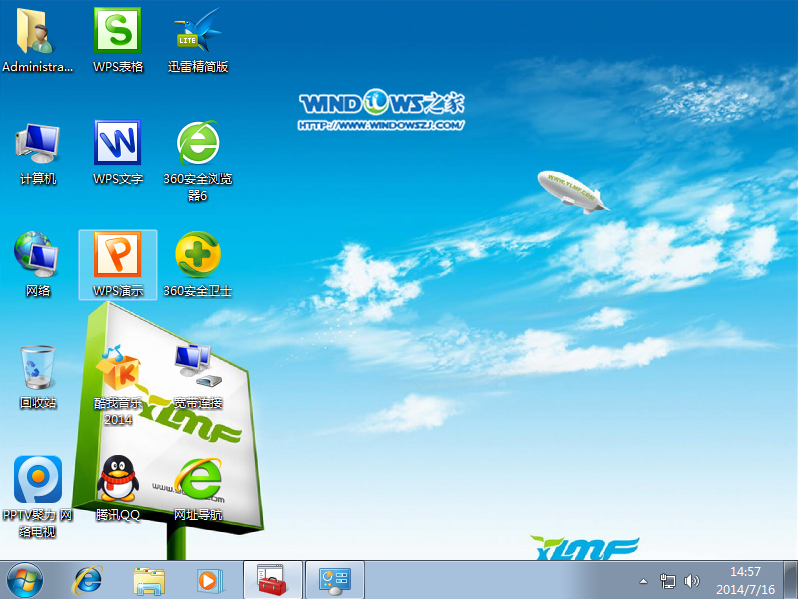
雨林木风ghost win7 x86 纯净版v1506直接硬盘安装图13
综上所述,这就是雨林木风ghost win7 x86 纯净版v1506直接硬盘安装教程了,比较常用的就是U盘和硬盘安装这两种方法,U盘安装的话是需要具备U盘工具,而硬盘安装方法是不需要任何工具就可以直接安装,安装方法也是最简单的,只要你的电脑能够正常开机运行,那么就可以使用硬盘轻松的安装雨林木风ghost win7 x86 纯净版v1506。




